Samsung SGH-X820 User Manual [da]

* Indholdet i denne vejledning kan afvige fra det, der vises på telefonen. Dette afhænger af,
hvilken software du har installeret og din tjenesteudbyder.
* Telefonen og dens tilbehør ser muligvis anderledes ud end på tegningerne i denne vejledning.
Dette afhænger af dit land.
World Wide Web
http://www.samsungmobile.com
Printed in Korea
Code No.:GH68-11581A
Danish. 07/2006. Rev. 1.0

SGH-X820
Brugervejledning
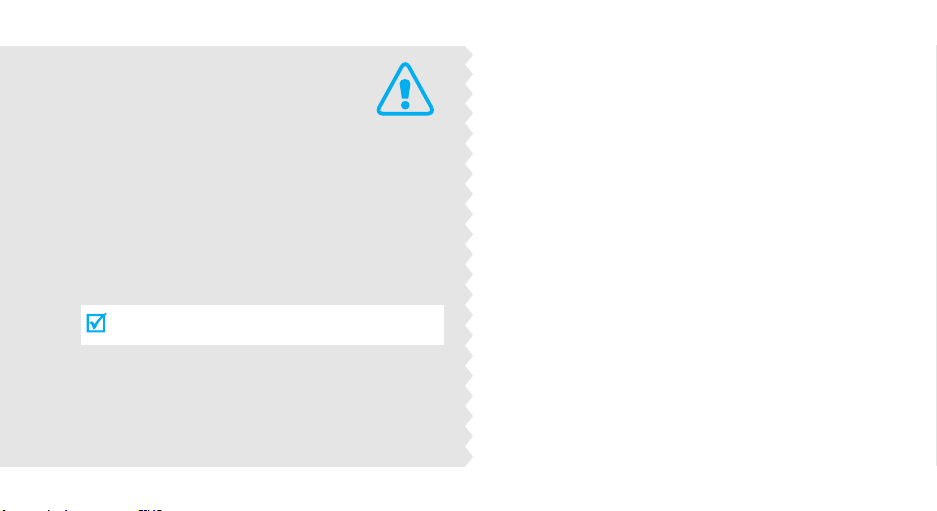
Vigtige
sikkerheds-
forskrifter
Manglende overholdelse af disse regler kan
medføre fare eller være ulovligt.
Trafiksikkerhed
Du må ikke betjene en håndholdt telefon, når du
kører. Parker først køretøjet.
Sluk telefonen i forbindelse tankning
Du må ikke bruge telefonen, mens du tanker, f.eks.
på servicestationer, eller i nærheden af brændstof
eller kemikalier.
Sluk telefonen ombord på fly
Mobiltelefoner kan forårsage forstyrrelser. Det er
både ulovligt og farligt, at bruge dem ombord på
fly.
Sluk i nærheden af medicinsk udstyr
Hospitaler og lignende institutioner bruger udstyr,
som kan være følsomt over for udefrakommende
RF-energi. Følg alle gældende retningslinjer og
regler.
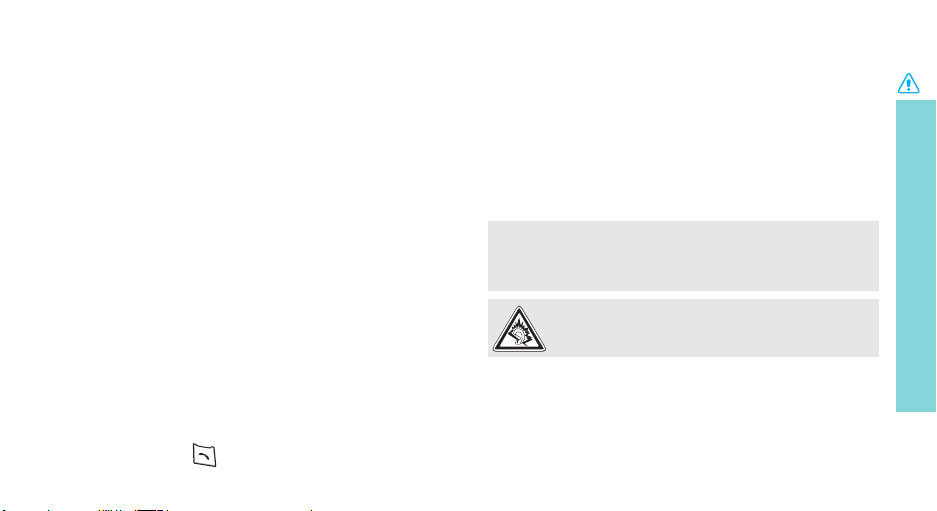
Forstyrrelser
Alle mobiltelefoner kan påvirkes af forstyrrelser, det
kan gå ud over funktioner og ydeevne.
Særlige regler
Overhold de regler der findes i særlige områder. Sluk
altid telefonen når det er forbudt at bruge den, eller
når der er risiko for forstyrrelser eller andre farlige
situationer.
Vand
Telefonen er ikke vandtæt. Pas på, at den ikke bliver
våd.
Fornuftig brug
Må kun bruges i normal brugsstilling (holdt op til øret).
Undgå unødvendig kontakt med antennen, når
telefonen er tændt.
Nødopkald
Indtast nødopkaldsnummeret for dit land, og tryk
derefter på tasten .
Opbevares utilgængeligt for små børn
Telefonen samt alle dens dele og tilbehør, skal
opbevares utilgængeligt for små børn.
Tilbehør og batterier
Brug kun batterier og tilbehør, f.eks. høretelefoner og
datakabler, der er godkendt af Samsung. Brug af
ikkegodkendt tilbehør kan beskadige telefonen og
være farligt.
• Telefonen kan eksplodere, hvis batteriet udskiftes med en
forkert type af batteri.
• Brugte batterier skal bortskaffes i henhold til lokale
regler.
Lytning ved høj lydstyrke i længere perioder
kan give høreskader.
Autoriseret service
Telefonen må kun repareres af autoriseret
servicepersonale.
Yderligere oplysninger om sikkerhed findes under
"Oplysninger om sundhed og sikkerhed" på side 99.
Vigtige sikkerhedsforanstaltninger
1
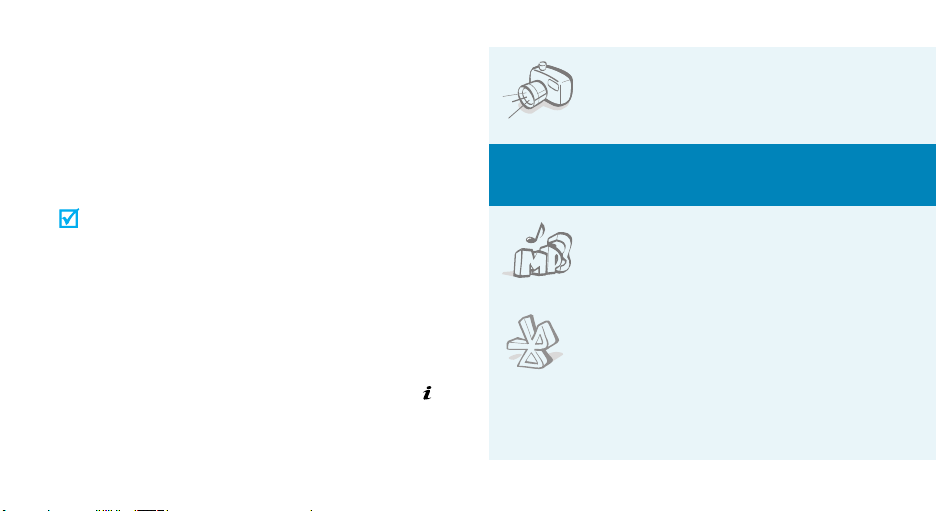
Om denne vejledning
Denne brugervejledning giver dig en kort beskrivelse
af, hvordan telefonen bruges. Se "Kom godt i gang" og
"Mere end en telefon" for en oversigt over telefonens
vigtigste funktioner.
Denne vejledning bruger følgende symboler:
Angiver, at du skal være særlig opmærksom
på de oplysninger om sikkerhed eller
funktioner, der følger efter dette symbol.
[ ] Angiver en tast på telefonen. Eksempel: [ ]
< > Angiver en funktionstast hvis funktion vises
2
Angiver, at du kan finde flere oplysninger på
den side, der henvises til.
→
Angiver, at du skal trykke på
navigationstasterne for at rulle til den
pågældende funktion og vælge den.
på skærmen. Eksempel: <
Menu
>
• Kamera og videokamera
Special
• Musikafspiller
•Bluetooth
Brug telefonens kameramodul til at
tage et billede eller optage et
videoklip.
funktioner
Du kan bruge telefonen som
medieafspiller, ligesom du kan
afspille MP3-musikfiler.
Overfør mediefiler og personlige
data, og opret forbindelse til andre
enheder ved hjælp af gratis, trådløs
Bluetooth-teknologi.
på telefonen
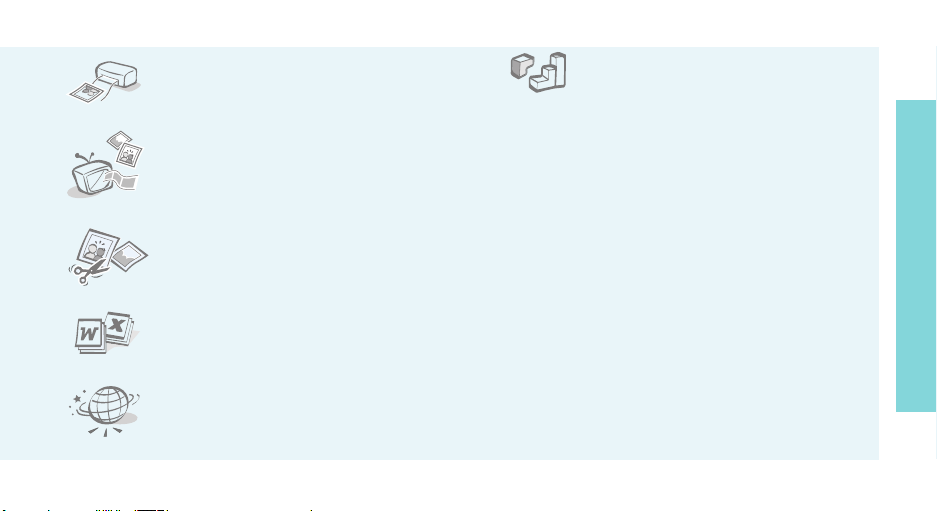
• Fotoudskrivning
Udskriv dine billeder for at bevare
dine bedste minder for eftertiden.
•Java
Spil et af de integrerede
Java™-spil, og hent nye spil.
Specialfunktioner på telefonen
• Telefon til tv
Brug telefonen til at se billeder
og videoklip på dit tv.
• Billedredigering
Beskær, tilpas, roter og dekorer dine
billeder.
• Filviser
Åbn dokumenter i forskellige
formater på telefonen uden
problemer.
• Browser
Opret forbindelse til internettet for
at få de seneste nyheder og et stort
udvalg af medieindhold.
• Flyvetilstand
Sæt din telefon i flytilstand for kunne slå den
trådløse netværksforbindelse fra ombord på et fly.
• MMS (Multimedia Message Service)
Send og modtag Billedemeddelelser, der består af
tekst, billeder, videoklip og lyd.
•Email
Send og modtag emails med billeder, videoklip
og lyd.
3
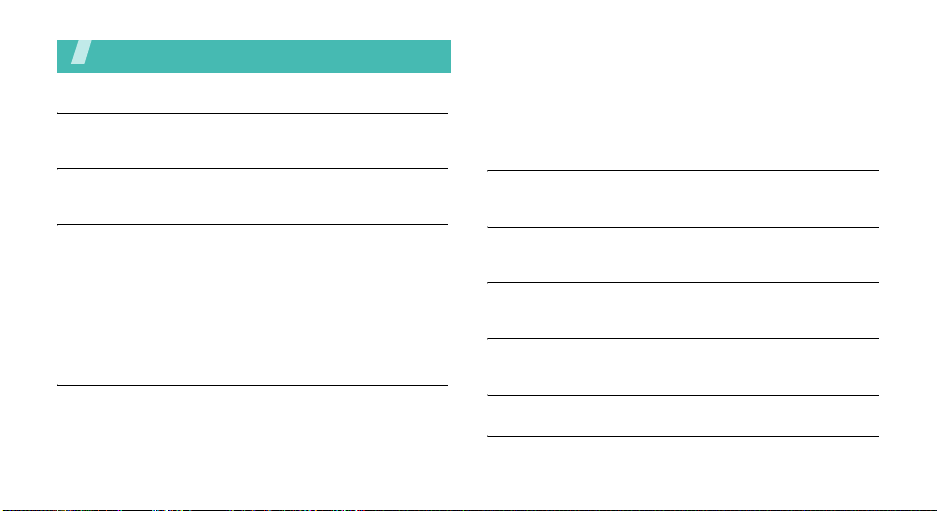
Indhold
Udpakning 6
Kontroller, at du har alle dele
Din telefon 6
Taster, funktioner og placeringer
Kom godt i gang 7
De første trin i brug af telefonen
Installere og oplade telefonen ................................... 7
Tænde/slukke ......................................................... 8
Taster og skærm ..................................................... 9
Vælge menufunktioner ............................................ 12
Tilpasse telefonen................................................... 13
Foretage/besvare opkald ......................................... 15
Mere end en telefon 16
Brug kameraet, musikafspilleren, browseren og andre
særlige funktioner
Bruge kameraet...................................................... 16
Afspille musik......................................................... 17
4
Browse på internettet.............................................. 18
Bruge Telefonbog ................................................... 19
Sende meddelelser ................................................. 20
Vise meddelelser .................................................... 22
Bruge Bluetooth ..................................................... 23
Få telefonens indhold vist på et tv............................. 25
Indtastning af tekst 26
AB-, T9-, tal- og symboltilstand
Opkaldsfunktioner 29
Avancerede opkaldsfunktioner
Menufunktioner 33
Alle menufunktioner
Fejlfinding 97
Hjælp
Oplysninger om sundhed og sikkerhed 99
Indeks 106
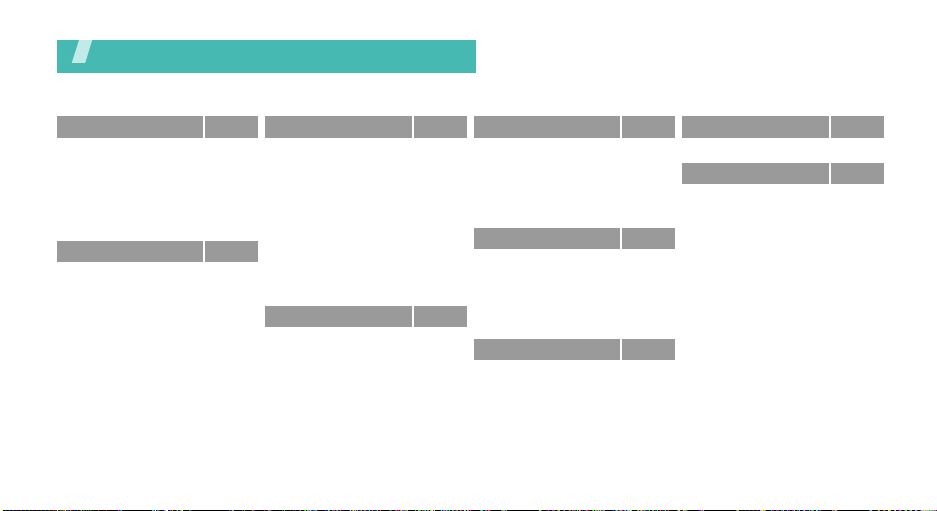
Oversigt over menufunktioner
Try k p å <
1 Opkaldsfunktioner
1 Alle opkald
2 Ubesvarede opkald
3 Udgående opkald
4 Indgående opkald
5 Slet alle
6 Opkaldstid
7 Opkaldspris
2 Telefonbog
1 Find kontaktperson
2 Tilføj ny kontaktperson
3 Gruppe
4 Hurtigopkald
5 Mit visitkort
6 Eget nummer
7 Styrefunktioner
8 Tjenestenummer*
Menu
> i inaktiv tilstand for at få adgang til menutilstand.
*
p. 33
3 Programmer
p. 33
1 Musikafspiller
p. 34
2 Diktafon
p. 34
3 Billedredigering
p. 34
4 Java World
p. 34
5 Verdensur
p. 34
6 Alarm
p. 35
7 Lommeregner
8 Omregning
p. 35
9 Nedtæller
10 Stopur
p. 35
11 Nøgleadministration
p. 36
12 SIM AT*
p. 37
p. 38
4 Browser
p. 38
p. 39
1 Startside
p. 39
2 Angiv URL-adresse
p. 39
3 Bogmærker
4 Gemte sider
5 Oversigt
6 Tøm cache
7 Browserindstillinger
8 Streamingindstillinger
p. 40
5 Meddelelser
p. 40
1 Opret meddelelse
**
2 Mine meddelelser
p. 43
3 Skabeloner
p. 44
4 Slet alle
p. 46
5 Indstillinger
p. 47
6 Hukommelsesstatus
p. 47
p. 48
6 Filstyring
p. 48
p. 49
1 Billeder
p. 49
2 Videoklip
p. 49
3 Musik
p. 50
4 Lyde
5 Andre filer
p. 50
6 Hukommelsesstatus
p. 50
7 Kalender
p. 52
p. 52
p. 53
p. 53
p. 53
p. 53
p. 53
p. 53
8 Kamera
p. 53
p. 57
9 Indstillinger
p. 61
p. 62
1 Tid og dato
p. 63
2 Telefonindstillinger
p. 68
3 Skærmindstillinger
4 Lydindstillinger
p. 68
5 Lysindstillinger
6 Netværksindstillinger
p. 69
7 Bluetooth
p. 70
8 Sikkerhed
p. 71
9 Forbindelsesindstillinger
p. 71
10 Nulstil indstillinger
p. 72
p. 74
* Vises kun, hvis dette understøttes
p. 74
af SIM-kortet.
** Vises kun, hvis det understøttes
af tjenesteudbyderen.
p. 78
p. 84
p. 84
p. 84
p. 86
p. 86
p. 88
p. 88
p. 91
p. 93
p. 95
p. 96
5
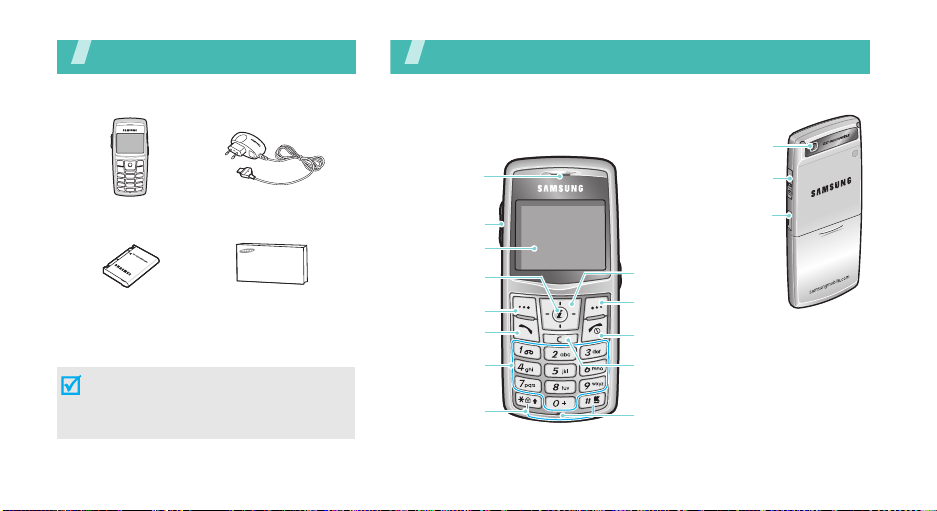
Udpakning
Kontroller, at du har alle dele
Telefon Rejseadapter
Batteri Brugervejledning
Du kan købe forskelligt tilbehør hos din
lokale Samsung-forhandler.
Æskens indhold og tilbehør fra din
Samsung-forhandler afhænger af,
hvilket land du bor i og din
tjenesteudbyder.
6
Din telefon
Taster, funktioner og placeringer
Højtaler
Lydstyrketaster
Skærm
Internetadgang
/Bekræft
Vens tre
funktionstast
Ring op
Alfanumeriske
taster
Specialtaster
Objektiv
Stik til
høretelefon/
adapter
Kameratast
Navigationstaster
(op/ned/venstre/
højre)
Højre funktionstast
Tænd/sluk og lukning
af menu
Slettetast
Mikrofon
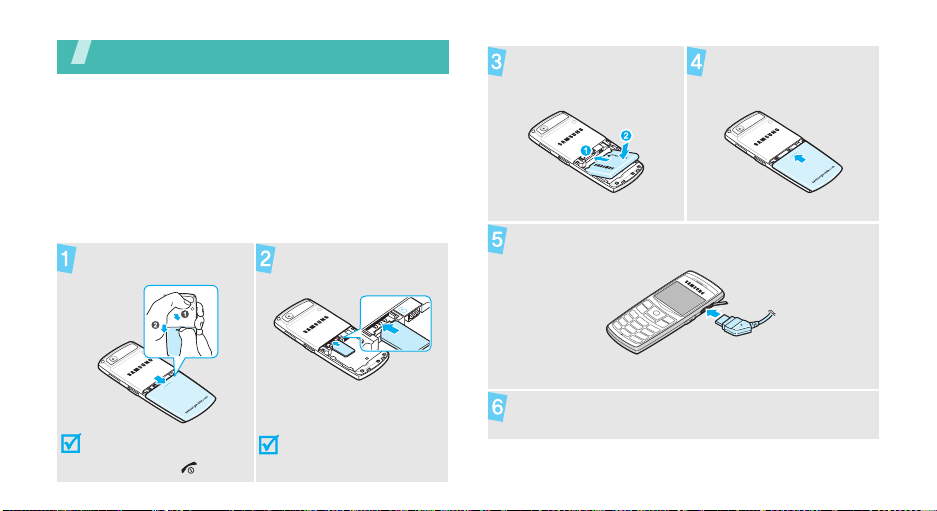
Kom godt i gang
De første trin i brug af telefonen
Om SIM-kortet
Når du opretter et mobilabonnement, får du et SIMkort (Subscriber Identity Module) med dine
abonnementsoplysninger, f.eks. PIN-kode og
tilgængelige tjenester.
Installere og oplade telefonen
Tag låget til batteriet
af.
Hvis telefonen er tændt,
skal du slukke for den
ved at holde [ ] nede.
Sæt SIM-kortet i.
Sørg for, at kortets
guldkontakter vender
nedad.
Sæt batteriet i
Sæt låget på igen.
telefonen.
Slut rejseadapteren til telefonen.
Slut adapteren til en almindelig vægkontakt.
7
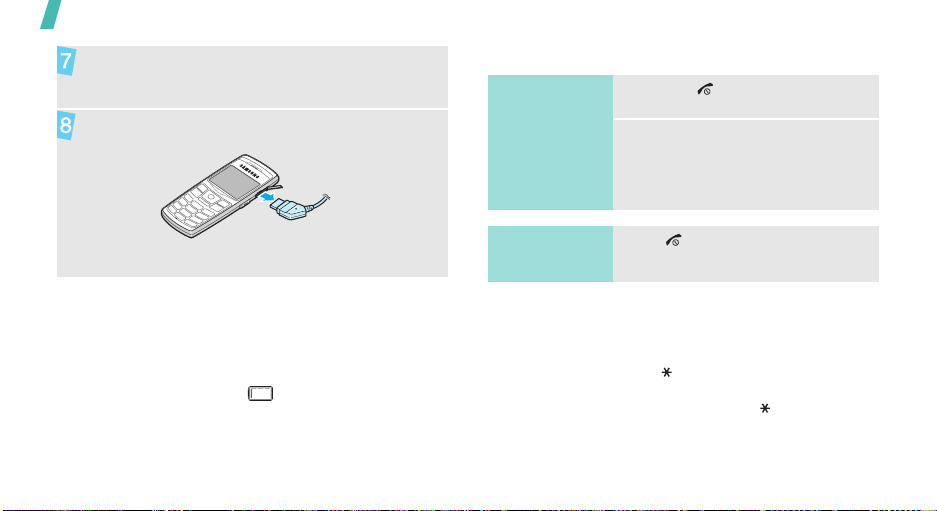
Kom godt i gang
Træk adapteren ud af vægkontakten, når
telefonen er fuldt opladet (batteriikonet er ikke
aktivt).
Træk adapterstikket ud af telefonen.
Tænde/slukke
Tænd
telefonen
Tænd kun for
telefonen, hvor
det er tilladt at
bruge den.
1. Hold [ ] nede.
2. Indtast PIN-koden, hvis det er
nødvendigt, og tryk på <OK>.
Indikator for lavt batteriniveau
Når batteriet er ved at være tomt:
• høres en advarselstone,
• meddelelsen for lavt batteriniveau vises, og
• ikonet for tomt batteri blinker.
Hvis batteriniveauet bliver for lavt, slukkes telefonen
automatisk. Lad batteriet op igen.
8
Sluk
telefonen
Tastaturlås
Du kan låse tastaturet, så du ikke kommer til at trykke
på en forkert tast, når du bruger telefonen.
I inaktiv tilstand: Hold [ ] nede, og tryk på <Ja>.
Hvis du vil låse tastaturet op, skal du trykke på den
venstre funktionstast og derefter på [ ].
Du kan også indstille telefonen til automatisk at låse
tastaturet.s. 85
Hold [ ] nede.
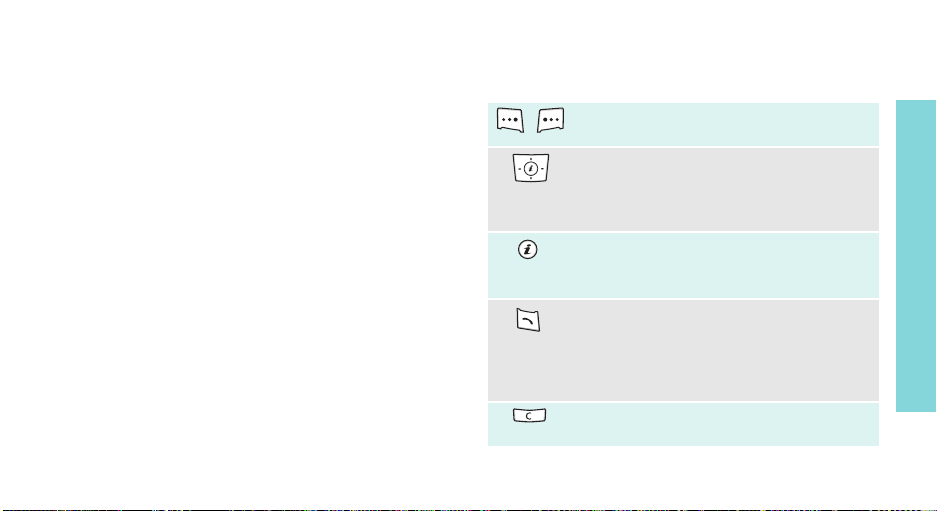
Flytilstand
Du kan slå telefonen over på Flytilstand, hvor de
funktioner som kræver netværksforbindelse er slået
fra. Denne tilstand er nyttig, når du vil bruge telefonen
et sted, hvor det ikke er tilladt at bruge mobile
enheder, f.eks. ombord på fly eller på et hospital.
Sådan skifter du til Flytilstand: Tryk på <
vælg
Indstillinger →
Flytilstand →
I Flytilstand kan du bruge funktioner, der ikke kræver
netværksforbindelse, f.eks. spil, kamera og
musikafspiller.
Telefonindstillinger →
Til
.
Menu
>, og
Taster og skærm
Tast
Bruges til at udføre den funktion, der
vises nederst på skærmen.
I inaktiv tilstand: Giver direkte adgang til
foretrukne menuer.s. 85
I menutilstand: Ruller gennem
menufunktioner.
I inaktiv tilstand: Starter browseren.
I menutilstand: Vælger den markerede
funktion eller bekræfter en indtastning.
Bruges til at foretage eller besvare
opkald.
I inaktiv tilstand: Henter nummeret på de
seneste udgående, ubesvarede eller
indgående opkald.
Bruges til at slette tegn på skærmen og
valgte objekter i et program.
Kom godt i gang
9
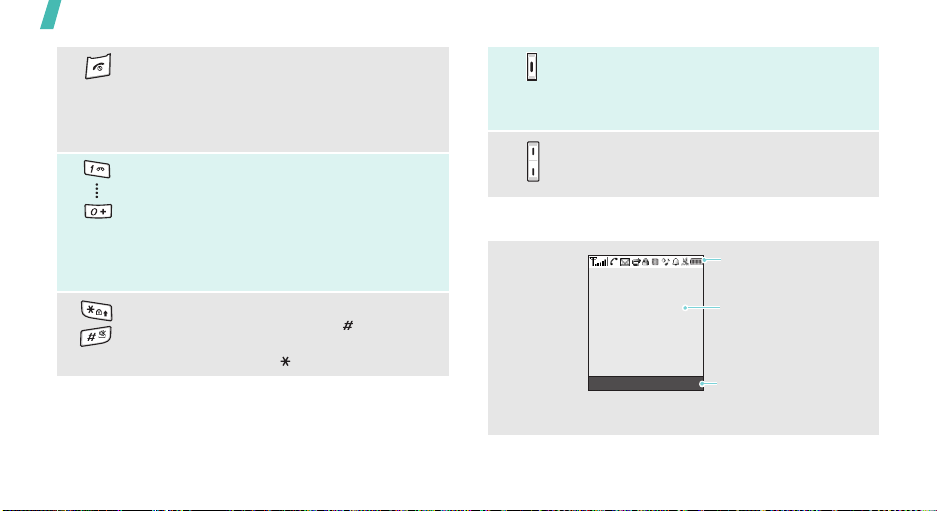
Kom godt i gang
10
Holdes nede for at tænde og slukke
telefonen.
Afslutter et opkald.
I menutilstand: Annullerer indtastninger
og skifter til inaktiv tilstand.
Bruges til at indtaste tal, bogstaver og
specialtegn.
I inaktiv tilstand: Tryk på [1
], og hold
den nede for at få adgang til
telefonsvareren. Tryk på [0], og hold den
inde for at indtaste en international
landekode.
Bruges til at indtaste specialtegn.
I inaktiv tilstand: Tryk på [ ], og hold
den nede for at slå Lydløs tilstand til og
fra. Tryk og hold [ ] for at låse tasterne.
Skærm
Udseende
I inaktiv tilstand: Holdes nede for at
tænde kameraet.
I kameratilstand: Tager et billede eller
starter en videooptagelse.
Bruges til at indstille telefonens lydstyrke.
I inaktiv tilstand: Justerer tastaturets
lydstyrke.
Ikoner
Viser forskellige ikoner.
Tekst og grafik
Viser meddelelser,
anvisninger og
indtastede oplysninger.
Indikatorer for
Menu Kontaktp.
funktionstaster
Viser de funktioner, der i
øjeblikket er tildelt
funktionstasterne.
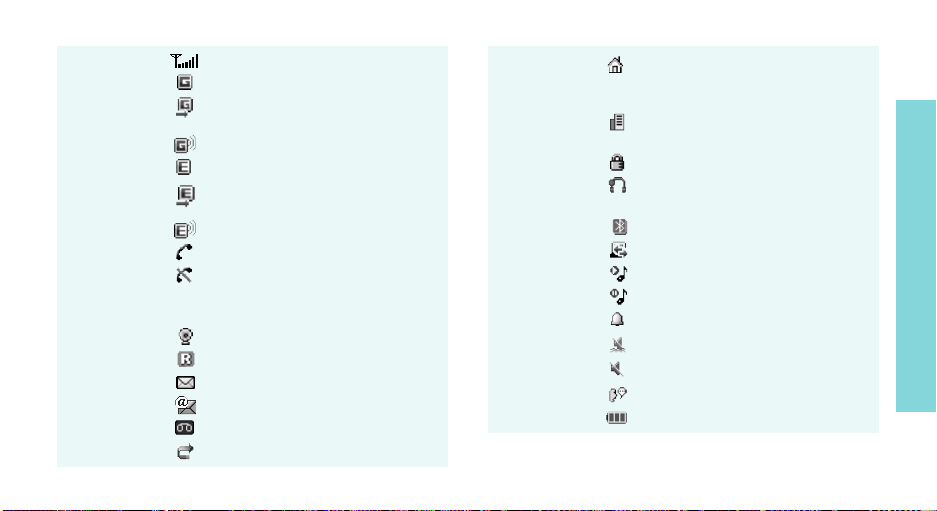
Ikoner
*
Signalstyrke
GPRS-netværk
Opretter forbindelse til GPRS-
netværk
Overfører data i GPRS-netværk
EDGE-netværk
Opretter forbindelse til
EDGE-netværk
Overfører data i EDGE-netværk
Igangværende opkald
Uden for netværkets
dækningsområde. Du kan ikke
foretage og modtage opkald
Forbindelse til internettet
Roaming-netværk
Ny meddelelse
Ny email
Ny meddelelse på telefonsvarer
Viderestilling er slået tils. 89
Ikoner
Hjemmezone, hvis du
abonnerer på den pågældende
tjeneste
Arbejdszone, hvis du abonnerer
på den pågældende tjeneste
Taster låsts. 85
Forbindelse til håndfrit sæt eller
høretelefon via Bluetooth
Bluetooth er aktivs. 91
Synkroniseret med pc
MP3-afspiller kører
MP3-afspilning standset
Alarm indstillets. 47
Lydløs tilstand (vibration)
Lydløs tilstand (lyd fra)
Lydløs tilstand, under opkald
Batteriniveau
* Ikonerne på skærmen afhænger af dit land og din
tjenesteudbyder.
Kom godt i gang
11
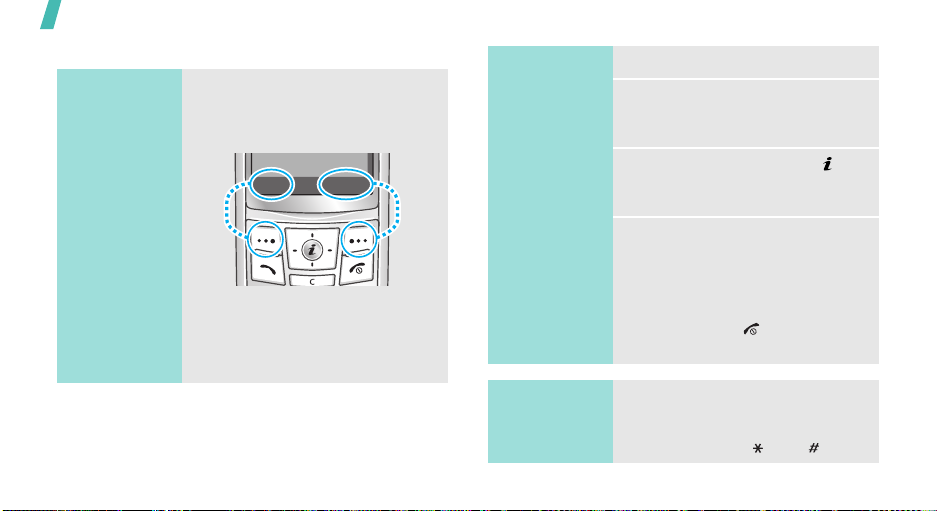
Kom godt i gang
Vælg Tilb
Vælge menufunktioner
Brug
funktionstasterne
12
Funktionstasternes handling
afhænger af, hvilken funktion du
bruger. Deres aktuelle funktion
vises nederst på skærmen.
age
Tryk på den
venstre
funktionstast for
at vælge den
markerede
funktion.
Tryk på den højre
funktionstast for
at vende tilbage
til det foregående
niveau i menuen.
Vælg en
funktion
Brug genveje
1. Tryk på en funktionstast.
2. Tryk på navigationstasterne for
at gå til den næste eller forrige
funktion.
3. Tryk på <
Vælg
> eller [ ] for
at bekræfte den viste funktion
eller markerede indstilling.
4. Afslut ved at følge en af
nedenstående
fremgangsmåder:
• Tryk på <
Tilbage
> for at
gå et niveau op.
• Tryk på [ ] for at vende
tilbage til inaktiv tilstand.
Tryk på de taltaster, der svarer til
den ønskede funktion. For
genvejsnumrene 10,11 og 12, tryk
henholdsvis [0], [ ] og [ ].
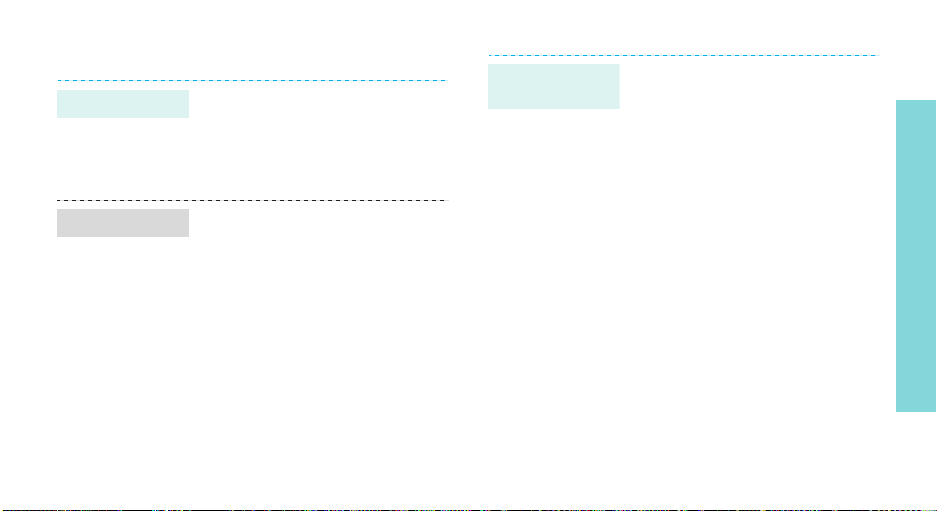
Tilpasse telefonen
Sprog
Ringemelodi
1. I inaktiv tilstand: Tryk på
<
Indstillinger
Telefonindstillinger
2. Vælg et sprog.
1. I inaktiv tilstand: Tryk på
<
Indstillinger
Lydindstillinger
Indgående opkald
Ringetone
2. Vælg en ringekategori.
3. Vælg en ringetone.
4. Tryk på <
Menu
Menu
>, og vælg
→
>, og vælg
→
→
.
Gem
>.
→
→
Sprog
Baggrund for
inaktiv tilstand
.
Du kan vælge en baggrund for den
inaktive skærm.
1. I inaktiv tilstand: Tryk på
<
Menu
>, og vælg
Indstillinger
Skærmindstillinger
Baggrund
Baggrundsbillede
2. Vælg et billede eller en
videokategori.
3. Vælg et billede eller et
videoklip.
4. Tryk på <
5. Tryk på <
→
Vælg
Gem
→
→
.
>.
>.
Kom godt i gang
13
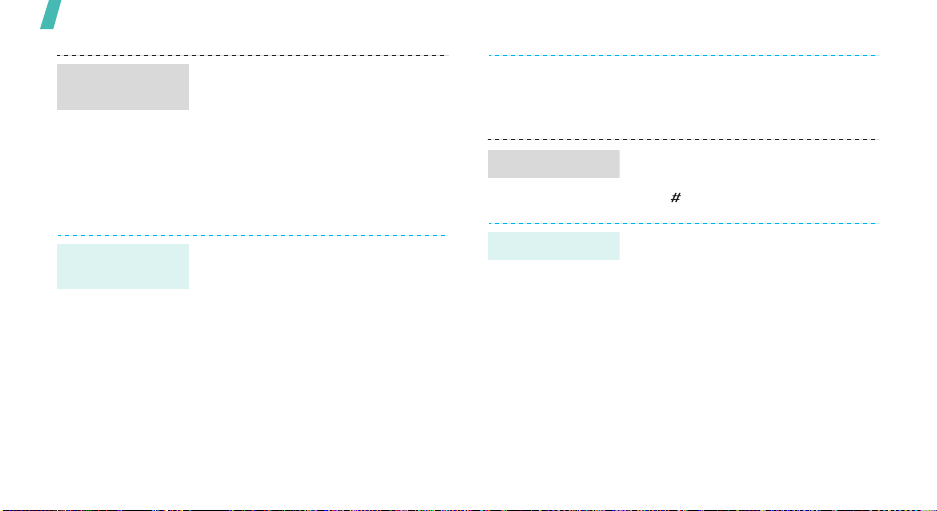
Kom godt i gang
Farve for tema
i menutilstand
Menugenveje
14
Du kan ændre farve for
skærmelementer, f.eks. menulinjer
og markeringsblokke.
1. I inaktiv tilstand: Tryk på
<
Menu
>, og vælg
Indstillinger
Skærmindstillinger
2. Vælg et farvemønster.
Du kan indstille
navigationstasterne til at fungere
som genvejstaster til åbning af
foretrukne menuer.
1. I inaktiv tilstand: Tryk på
<
Menu
Indstillinger
Telefonindstillinger
Genveje
→
>, og vælg
→
.
→
→
Tema
.
Lydløs tilstand
Telefonlås
2. Vælg en tast.
3. Vælg den menu, der skal
tildeles tasten.
Du kan skifte til Lydløs for ikke at
forstyrre andre.
Hold [ ] nede i inaktiv tilstand.
Du kan beskytte telefonen mod
uautoriseret brug med en
adgangskode. Du skal indtaste
adgangskoden, når telefonen
tændes.
1. I inaktiv tilstand: Tryk på
<
Menu
>, og vælg
Indstillinger
Skift adgangskode
→
Sikkerhed
→
.
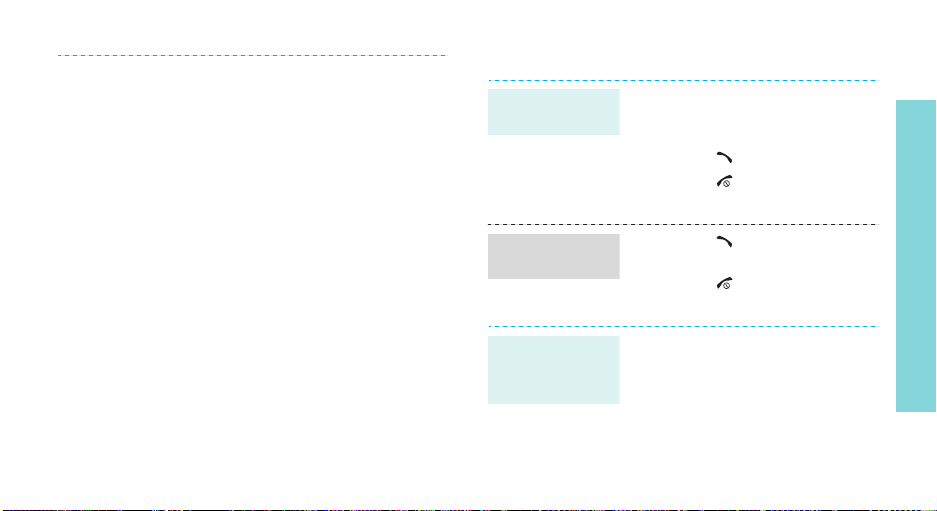
2. Indtast standardadgangskoden
00000000
3. Indtast en ny fire- til ottecifret
adgangskode, og tryk på
<OK>.
4. Indtast den nye adgangskode
igen, og tryk på <OK>.
5. Vælg
6. Vælg
7. Indtast adgangskoden, og tryk
på <OK>.
, og tryk på <OK>.
Telefonlås
Aktiver
.
.
Foretage/besvare opkald
Foretag et
opkald
Besvar et
opkald
1. I inaktiv tilstand: Indtast et
områdenummer og et
telefonnummer.
2. Tryk på [ ].
3. Tryk på [ ] for at afslutte
opkaldet.
1. Tryk på [ ], når telefonen
ringer.
2. Tryk på [ ] for at afslutte
opkaldet.
Kom godt i gang
Tilpas
lydstyrken
under et opkald
Tryk på [Lydstyrke].
15
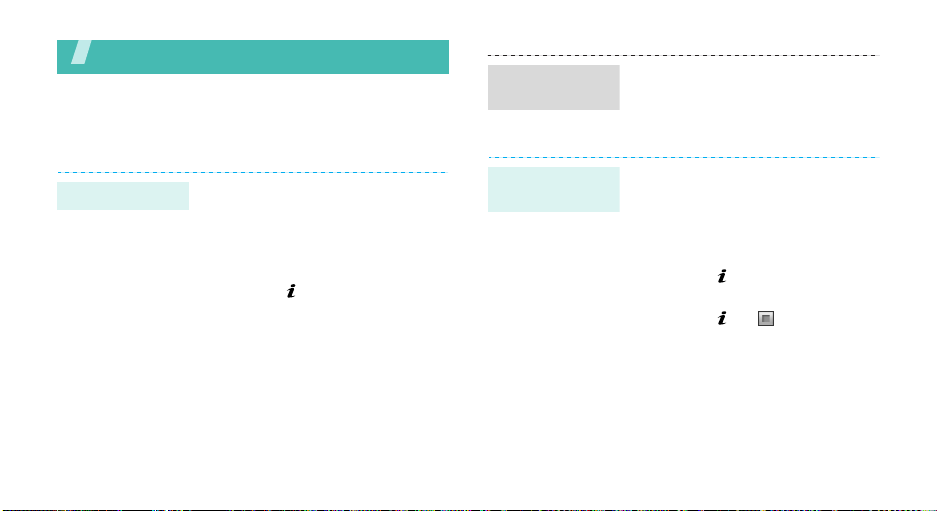
Mere end en telefon
Brug kameraet, musikafspilleren, browseren og andre
særlige funktioner
Bruge kameraet
Tag et billede
16
1. I inaktiv tilstand: Hold
[Kamera] nede for at tænde
kameraet.
2. Peg objektivet mod motivet, og
juster billedet som ønsket.
3. Tryk på [ ] eller [Kamera] for
at tage et billede. Billedet
gemmes automatisk.
4. Tryk på <
nyt billede.
Nyt
> for at tage et
Få vist et
billede
Optag et
videoklip
1. I inaktiv tilstand: Tryk på
<
Menu
>, og vælg
Billeder
2. Vælg det ønskede billede.
1. I inaktiv tilstand: Hold
[Kamera] nede for at tænde
kameraet.
2. Tryk på [1] for at skifte til
optagetilstand.
3. Tryk på [ ] eller [Kamera] for
at starte optagelsen.
4. Tryk på [ ], < > eller
[Kamera] for at stoppe
optagelsen. Videoklippet
gemmes automatisk.
5. Tryk på <
nyt videoklip.
→
Nyt
Filstyring
Mine billeder
> for at optage et
.
→
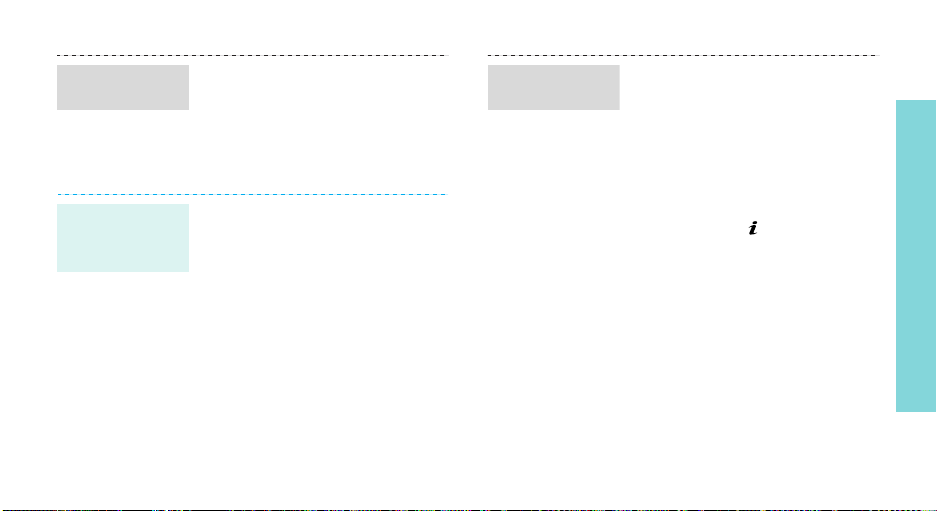
Afspil et
videoklip
Afspille musik
Kopier
musikfiler til
telefonen
1. I inaktiv tilstand: Tryk på
<
Menu
>, og vælg
Videoklip
2. Vælg det ønskede videoklip.
Brug disse metoder:
• Hent fra internettet.
• Hent fra en computer med
Samsung PC Studio (medfølger
ikke).brugervejledningen til
Samsung PC Studio
• Modtag via Bluetooth.s. 91
→
s. 50
Filstyring
Videoklip
.
→
Opret en
afspilningsliste
1. I inaktiv tilstand: Tryk på
<
Menu
>, og vælg
Programmer
Musikafspiller
2. Tryk på <
Føj til afspilningsliste
Tilføj alle
3. Hvis du vælger
du tykke på [ ] for at vælge de
ønskede filer. Tryk derefter på
<
Vælg
4. Tryk på <
tilbage til Musikafspilleren.
Indstil.
eller
>.
Tilbage
→
.
>, og vælg
Tilføj filer
Tilføj filer
> for at vende
Mere end en telefon
→
.
, skal
17
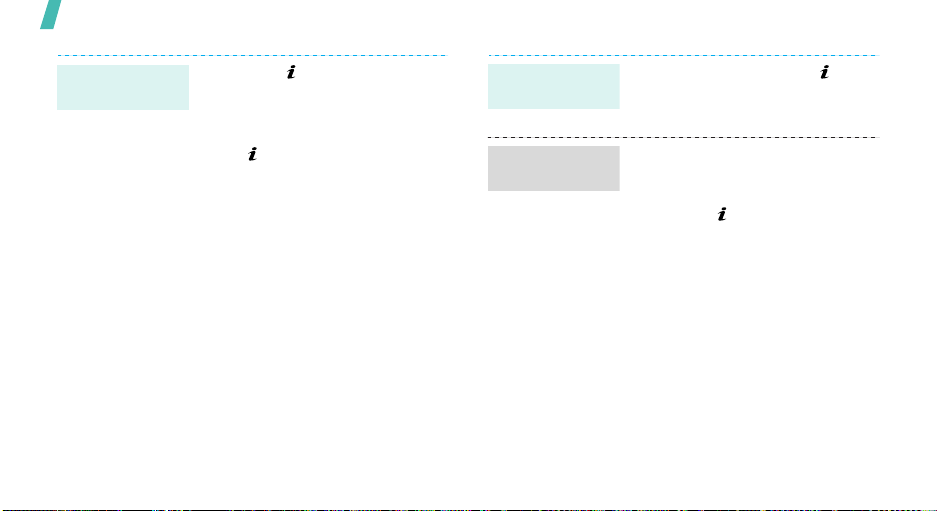
Mere end en telefon
Afspil
musikfiler
1. Tryk på [ ] på skærmen
Musikafspiller.
2. Brug følgende taster under
afspilning:
• : Standser eller fortsætter
afspilningen.
• Venstre: Springer til den
forrige fil.
• Højre: Springer til den
næste fil.
• Op: Åbner afspilningslisten.
• Lydstyrke: Indstiller
lydstyrken.
• Ned: Stopper afspilningen.
Browse på internettet
Med den indbyggede browser kan du gå på internettet
og bruge en række tjenester, få adgang til opdaterede
oplysninger og overføre indhold.
18
Start
browseren
Naviger på
internettet
I inaktiv tilstand: Tryk på [ ].
• Tryk på [Op] eller [Ned] for at
rulle gennem punkter i
browseren.
• Tryk på [ ] for at vælge et
punkt.
•Tryk på <
til den forrige side.
• Hvis du vil skifte til næste side,
skal du trykke på <
og vælge
•Tryk på <
adgang til funktioner.
Tilbage
Start
→
Indstil.
> for at skifte
Indstil.
Frem
> for at få
>
.
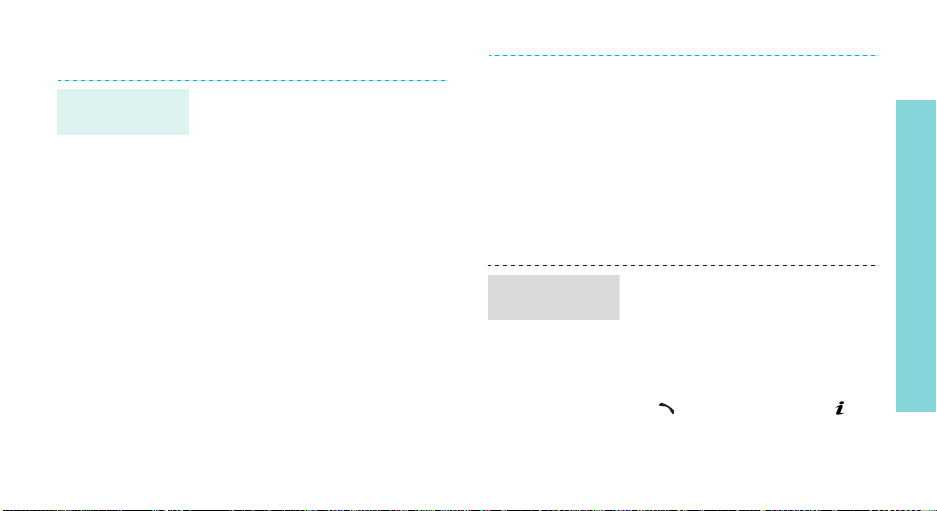
Bruge Telefonbog
Tilføj en
kontaktperson
Til telefonens hukommelse:
1. I inaktiv tilstand: Indtast et
telefonnummer, og tryk på
<
2. Vælg
Telefon
3. Angiv kontaktoplysninger:
Fornavn, Efternavn, Mobil,
Privat, Arbejde, Fax, Andet,
Email, Opkalds-id, Ringetone,
Gruppe og Note.
4. Tryk på <
kontaktpersonen.
Indstil.
>.
Gem kontaktperson
→ en nummertype.
Gem
> for at gemme
→
Find en
kontaktperson
Til SIM-kortet:
1. I inaktiv tilstand: Indtast et
telefonnummer, og tryk på
<
Indstil.
>.
2. Vælg
3. Indtast et navn.
4. Tryk på <
1. I inaktiv tilstand: Tryk på
2. Indtast de første bogstaver i
3. Vælg en kontaktperson.
4. Rul til et nummer, og tryk på
Gem kontaktperson
SIM
.
Gem
kontaktpersonen.
<
Kontaktp.
navnet.
[ ] for at ringe op eller [ ] for
at redigere oplysningerne.
> for at gemme
>.
→
Mere end en telefon
19
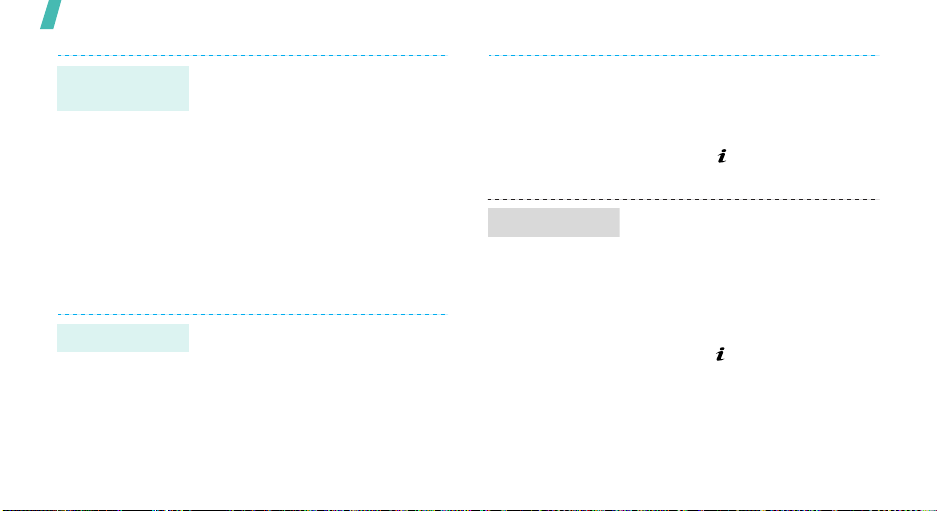
Mere end en telefon
Opret og send
et visitkort
1. I inaktiv tilstand: Tryk på
2. Angiv dine kontaktoplysninger.
3. Tryk på <
4. Hvis du vil sende visitkortet til
Sende meddelelser
Send en SMS
20
1. I inaktiv tilstand: Tryk på
2. Indtast meddelelsesteksten.
<
Menu
>, og vælg
→
Mit visitkort
visitkortet.
andre, skal du trykke på
<
→
<
Meddelelser
meddelelse →
Tekstmeddelelse
Gem
Indstil.
> og vælge
en sendemetode.
Menu
>, og vælg
Telefonbog
.
> for at gemme
Send via
→
Opret
.
Send en MMS
3. Tryk på <
Gem og send
4. Indtast nummeret på
modtageren.
5. Tryk på [ ] for at sende
meddelelsen.
1. I inaktiv tilstand: Tryk på
<
Meddelelser
meddelelse →
Billedemeddelelse
2. Vælg
3. Indtast meddelelsens emne, og
tryk på [ ].
4. Vælg
Lyd
Indstil.
Menu
>, og vælg
Emne
.
Billede og video
.
>, og vælg
eller
→
Opret
Send kun
.
eller
.
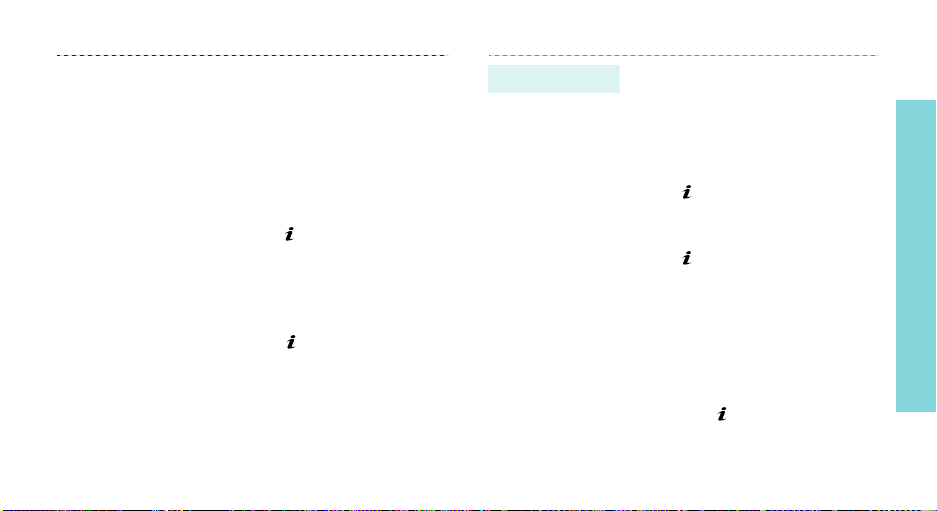
5. Ved
Billede og video
Tilføj billede
videoklip
eller et videoklip.
Ved
tilføje et lydklip.
6. Vælg
7. Indtast meddelelsesteksten, og
tryk på [ ].
8. Tryk på <
Send
9. Indtast nummeret eller
adressen på modtageren.
10.Tryk på [ ] for at sende
meddelelsen.
, og tilføj et billede
Lyd
: Vælg
Meddelelse
Indstil.
.
eller
Tilføj
Tilføj lyd
.
>, og vælg
: Vælg
for at
Send en email
1. I inaktiv tilstand: Tryk på
<
Menu
>, og vælg
Meddelelser
meddelelse →
2. Vælg
3. Indtast emailens emne, og tryk
på [ ].
4. Vælg
5. Indtast emailens tekst, og tryk
på [ ].
6. Vælg
7. Tilføj et billede, videoklip, lyd,
musikfiler eller dokumentfiler.
8. Tryk på <
Send
9. Indtast en email-adresse.
10. Tryk på [ ] for at sende
emailen.
→
Opret
Email
.
Emne
.
Meddelelse
Filen er vedhæftet
.
Indstil.
.
>, og vælg
.
Mere end en telefon
21
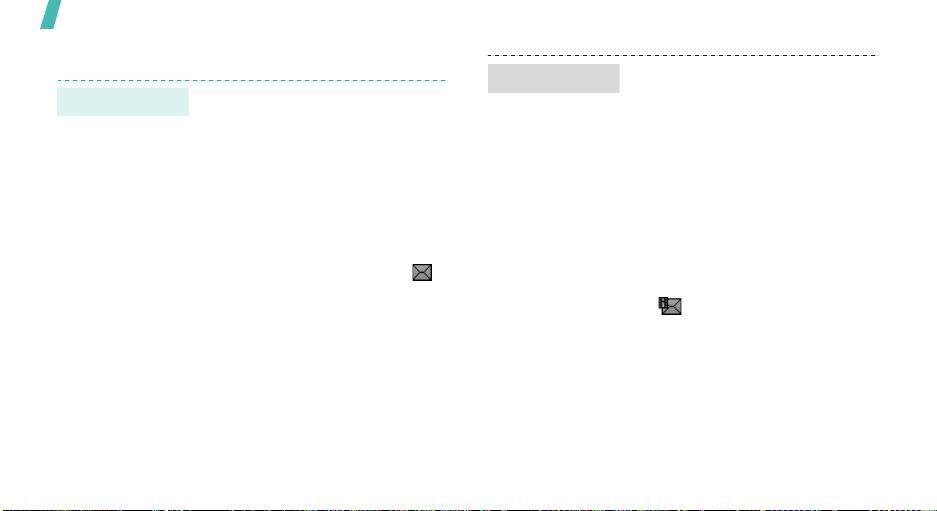
Mere end en telefon
Vise meddelelser
Få vist en SMS
22
Når der vises en meddelelse:
1. Tryk på <
2. Vælg en meddelelse i Indbakke.
Fra Indbakke:
1. I inaktiv tilstand: Tryk på
<
Meddelelser
meddelelser
2. Vælg en tekstmeddelelse ( ).
Menu
Vis
>.
>, og vælg
→
Mine
→
Indbakke
.
Få vist en MMS
Når der vises en meddelelse:
1. Tryk på <
2. Tryk på <
Hent
3. Vælg en meddelelse i Indbakke.
Fra Indbakke:
1. I inaktiv tilstand: Tryk på
<
Meddelelser
meddelelser
2. Vælg en multimediemeddelelse
().
.
Menu
Vis
>.
Indstil.
>, og vælg
→
Mine
→
Indbakke
>, og vælg
.
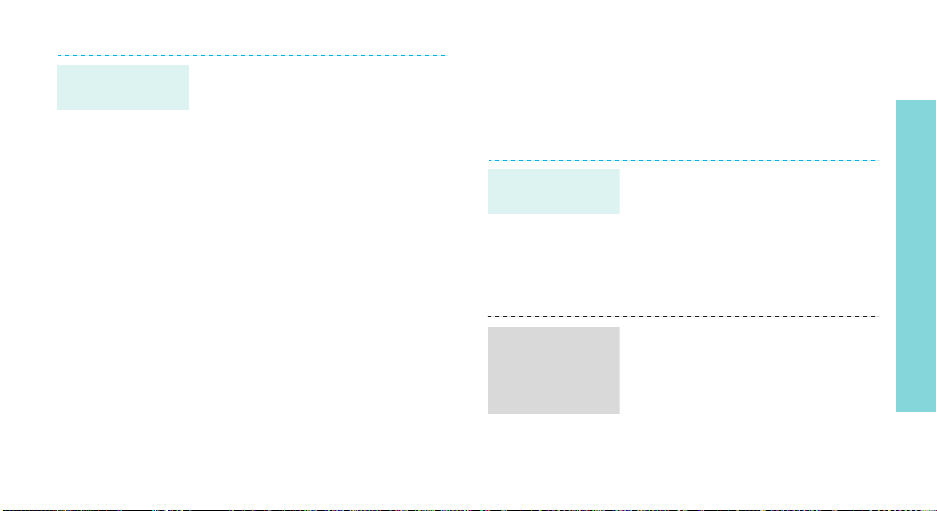
Få vist en
email
1. I inaktiv tilstand: Tryk på
<
Menu
>, og vælg
Meddelelser
meddelelser→
indbakke
2. Vælg en konto.
3. Tryk på <Ja> for at hente nye
emails eller brevhoveder.
4. Vælg en email eller et
brevhoved.
5. Hvis du valgte et brevhoved,
skal du trykke på <
og vælge
email-teksten.
→
.
Hent
for at få vist
Mine
Email-
Indstil.
>
Bruge Bluetooth
Din telefon indeholder Bluetooth-teknologi, der gør det
muligt at oprette en trådløs forbindelse mellem
telefonen og andre Bluetooth-enheder og udveksle
data, tale håndfrit eller fjernstyre telefonen.
Aktiver
Bluetooth
Søg efter og
par med en
Bluetoothenhed
1. I inaktiv tilstand: Tryk på
<
Menu
>, og vælg
Indstillinger
Aktivering
2. Vælg
→
Til
, så andre enheder kan
finde din telefon.
1. I inaktiv tilstand: Tryk på
<
Menu
Indstillinger
Mine enheder
nye enheder
2. Vælg en enhed.
→
Bluetooth
→
Til
.
Min telefons synlighed
>, og vælg
→
Bluetooth
→ Søg efter
.
→
→
Mere end en telefon
23
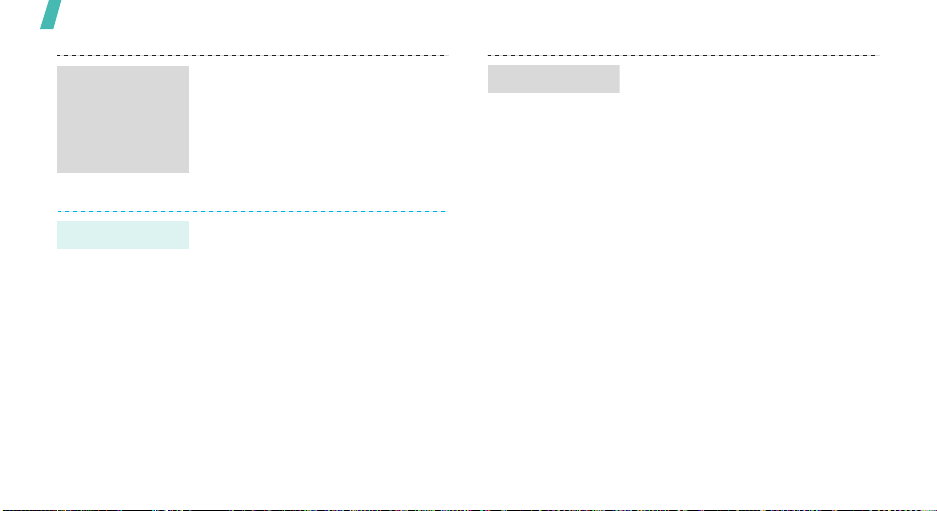
Mere end en telefon
Søg efter og
par med en
Bluetoothenhed
(fortsat)
Send data
24
3. Indtast en Bluetooth PIN-kode
eller eventuelt den anden
enheds Bluetooth PIN-kode, og
tryk på <OK>.
Hvis ejeren af den anden enhed
indtaster samme kode,
gennemføres parringen.
1. Åbn et program,
Filstyring
2. Rul til et punkt.
3. Tryk på <
Send via
4. Vælg en enhed.
5. Indtast PIN-koden for
Bluetooth-enheden, hvis det er
nødvendigt, og tryk på <OK>.
Telefonbog
eller
Kalender
Indstil.
>, og vælg
→ Bluetooth
.
.
Modtag data
,
Telefonens Bluetooth-funktion skal
være slået til for at modtage data
via Bluetooth.
1. Tryk på <Ja>, hvis du vil
acceptere en enhed, der
forsøger at oprette forbindelse
til din telefon.
2. Tryk på <Ja> for at bekræfte,
at du vil modtage, hvis det er
nødvendigt.
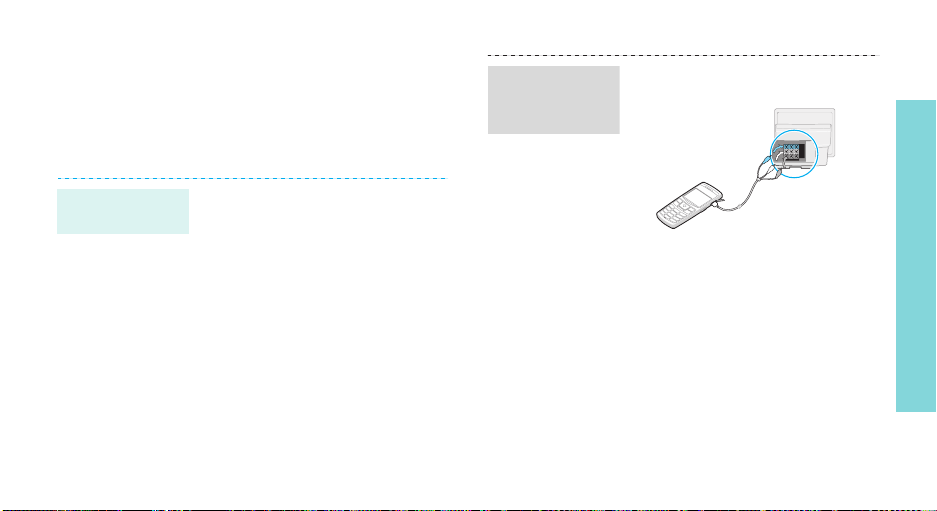
Få telefonens indhold vist på et tv
Du kan få vist telefonens indhold på en tv-skærm ved
at slutte telefonen til et tv via et tv-out-kabel. Dette
gør det muligt at nyde billeder, videoklip og musik, der
er gemt på telefonen, sammen med din familie og
venner på en større skærm.
Få telefonens
indhold vist på
et tv
1. Tænd tv'et, og tilslut telefonen
via tv-out-kablet som vist.
Mere end en telefon
Vigtige tvoplysninger
• Placering og udseende af videoog lydudgange afhænger af den
aktuelle tv-model. Farven på
tv'ets udgange skal svare til
farven på stikket.
• Billedet vibrerer muligvis eller
vises i forringet kvalitet, dette
afhænger af videosystemet.
• Det afhænger af
videokvaliteten, om nogle
videofiler ikke kan vises.
• Du kan ikke bruge et Bluetoothstereohøretelefon og zoomfunktionen i tv-out-tilstand.
2. Indstil tv'et til afspilning af en
ekstern kilde.
Tv'et skifter til tv-out-tilstand,
og telefonens skærm vises på
tv-skærmen.
3. Vælg tv'ets videosystem i
menuen
udgang
nødvendigt.s. 86
4. Vælg den ønskede funktion, og
åbn filer.
Indstillinger for TV-
, hvis det er
25
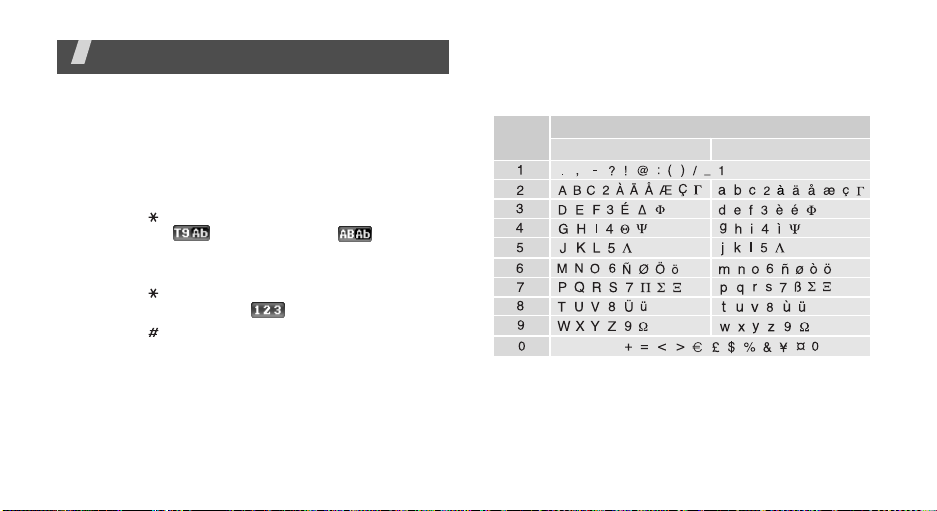
Indtastning af tekst
AB-, T9-, tal- og symboltilstand
Du kan indtaste tekst i Meddelelser, Telefonbog og
Kalender via AB-tilstand, T9-tilstand, taltilstand og
symboltilstand.
Skifte indtastningstilstand
• Tryk på [ ], og hold den nede for at skifte mellem
T9-tilstand ( ) og AB-tilstand ( ). Du kan
muligvis også få adgang til en indtastningstilstand
på netop dit sprog. Dette afhænger af dit land.
• Tryk på [ ] for at vælge store eller små bogstaver
og skifte til taltilstand ( ).
• Tryk på [ ], og hold den nede for at skifte til
symboltilstand.
26
Bruge AB-tilstand
Tryk på en tast, indtil det ønskede tegn vises på
skærmen.
Tast
(Oprette en tekstmeddelelse med tegnkodningen GSM-alfabet)
Tegn i den viste rækkefølge
Store bogstaver
Mellemrum
Små bogstaver
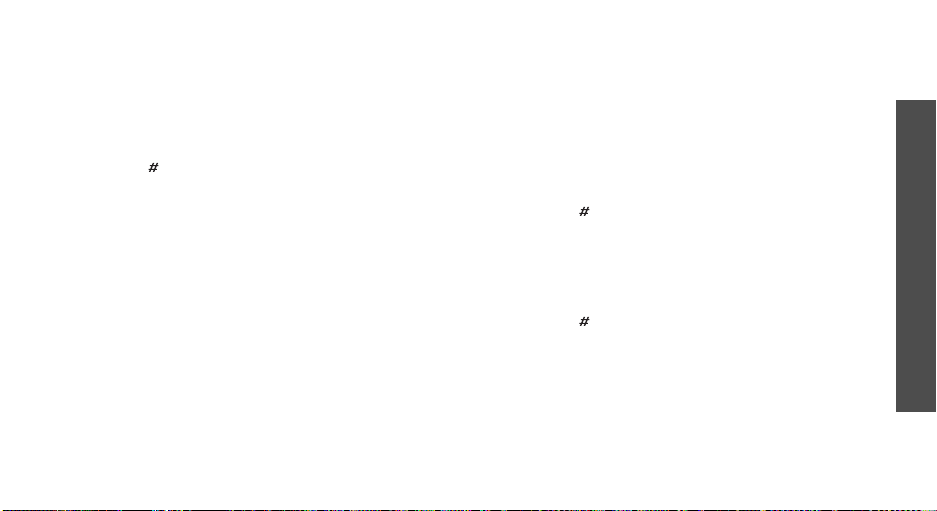
Andre funktioner i AB-tilstand
• Hvis du vil indtaste det samme bogstav to gange
eller et andet bogstav på samme tast, skal du
vente, indtil markøren automatisk har flyttet sig til
højre eller trykke på [Højre]. Indtast derefter det
næste bogstav.
• Tryk på [ ] for at indsætte et mellemrum.
• Tryk på navigationstasterne for at flytte markøren.
• Tryk på [C] for at slette et tegn ad gangen. Tryk på
[C], og hold den nede for at slette alle tegn på
skærmen.
Bruge T9-tilstand
T9 er en tilstand til prædikativ indtastning af tekst, der
gør det muligt at indtaste tegn med et enkelt tryk.
Indtaste et ord i T9-tilstand
1. Tryk på [2] til [9] for at starte på et ord. Tryk én
gang på hver tast for at indtaste et bogstav.
Hvis du f.eks. vil indtaste Hallo i T9-tilstand, skal
du trykke på [4], [2], [5], [5] og [6].
Når du trykker på tasterne, foreslår T9-tilstand
forskellige ord.
2. Indtast hele ordet, før du redigerer eller sletter
tegn.
3. Gå til trin 4, når ordet vises korrekt. Eller tryk på
[0] for at få vist mulige ord for de taster, som du
har trykket på.
Både At og Av ligger f.eks. på [2] og [8].
4. Tryk på [ ] for at indsætte et mellemrum, og
indtast det næste ord.
Andre funktioner i T9-tilstand
• Tryk på [1] for automatisk at indsætte punktum
eller apostrof.
• Tryk på [ ] for at indsætte et mellemrum.
• Tryk på navigationstasterne for at flytte markøren.
• Tryk på [C] for at slette et tegn ad gangen. Tryk på
[C], og hold den nede for at slette alle tegn på
skærmen.
Indtastning af tekst
27
